Administradores de Entidades
Hay un administrador distinto para cada uno de los seis tipos de entidades: Documentos, citas, códigos, memos, redes y vínculos. Los Administradores de Entidades permiten el acceso a las entidades y proporcionan varias opciones y funciones. Como hay diferencias entre los distintos tipos de entidades, encontrará una sección sobre cada uno de los administradores.
Ejecutar un administrador de entidades
Para abrir, por ejemplo, el Administrador de documentos, haga clic en el botón Documentos de la pestaña Inicio; para abrir el Administrador de citas, haga clic en el botón Citas; para abrir el Administrador de códigos, haga clic en el botón Códigos, etc.
Una forma alternativa es hacer doble clic en Documentos, Códigos, Memos, etc. en el Explorador de Proyectos del panel de navegación de la izquierda.
Los administradores se abren como ventanas flotantes, pero todas las ventanas pueden acoplarse también. Vea Navegación por el Software.
Cada administrador contiene una lista de las entidades que gestiona y alguna información detallada sobre ellas. En la parte inferior de la lista, encontrará un campo de comentarios en cada administrador y, en algunos administradores, también un campo de vista previa.
En el Administrador de citas puede previsualizar el contenido del documento seleccionado o de la cita seleccionada. En el administrador de memos, el contenido del memo se muestra junto al campo de comentarios.
Otro elemento común es la zona de filtros de la izquierda, que permite acceder y filtrar rápidamente los elementos que aparecen en los gestores a través de grupos o códigos. Permiten el acceso inmediato a actividades fundamentales como la selección de códigos, grupos, la creación de grupos y grupos inteligentes y la configuración de filtros locales y globales. Esto permite una integración mucho más eficaz en el flujo de trabajo y ahorra muchos movimientos y clics del ratón. También es posible realizar consultas booleanas sencillas en los gestores de entidades.
Puede activar o desactivar el área de filtrado seleccionando la primera opción de la pestaña Vista, que es mostrar u ocultar los grupos de entidades. Vea Opciones de vista más abajo.
Barra de división
El tamaño relativo del panel lateral, la lista, la vista previa y el panel de comentarios puede modificarse arrastrando la barra de división entre los paneles. El cursor cambia cuando el ratón se mueve sobre la barra de división. Puede cambiar el tamaño de los paneles adyacentes arrastrando la barra de división a la posición deseada.
Barra de estado
Encontrará una barra de estado en la parte inferior de la ventana cuando el administrador se abre en modo flotante, o en la parte inferior de su pantalla cuando el administrador está en modo acoplado. Muestra el número de elementos que aparecen en el administrador.
Selección de elementos en un administrador de entidades
Un solo clic con el botón izquierdo del ratón selecciona y resalta un elemento en cada uno de los administradores de entidades.
Al hacer doble clic en un elemento se selecciona la entidad y se invoca un procedimiento que depende del tipo y el estado de la entidad.
Para selecciones múltiples, puede utilizar las técnicas de selección estándar de Windows utilizando la tecla Ctrl o Mayús.
Para ir a una entrada específica de la lista, primero seleccione un elemento y luego haga clic en la primera, segunda y siguientes letras de una palabra para ir a la entrada de la lista. Por ejemplo, supongamos que una serie de códigos comienzan con las dos letras "em", como en “emociones” al teclear "em" aparecerá la primera de los códigos con EMociones. Cada vez que se teclea un carácter, el foco pasa a la siguiente entrada de la lista, a menos que no se encuentre un nombre que coincida.
Evite demorar mucho entre la introducción de caracteres. Después de un determinado tiempo de espera definido por el sistema, el siguiente carácter inicia una nueva búsqueda.
Buscar
En la zona de filtros y en todas las listas de entidades, encontrará un campo de búsqueda.
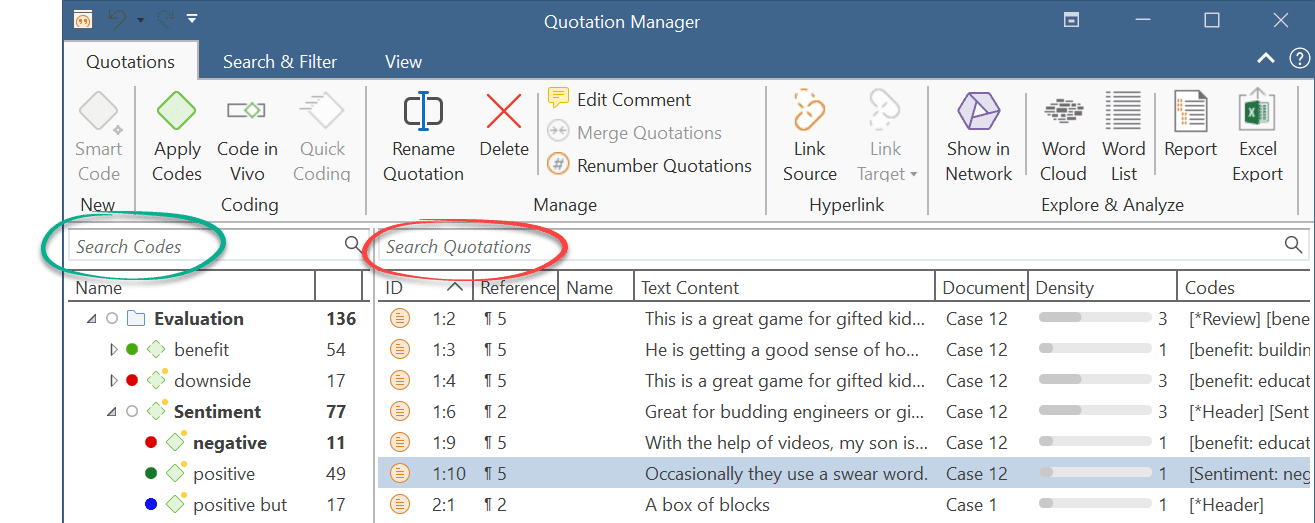
Utilice el campo de búsqueda para buscar documentos, citas, códigos o notas en los respectivos administradores.
Si introduce un término de búsqueda, se mostrarán en la lista todos los objetos que incluyan el término en alguna parte. Por ejemplo, si introduce el término hijos en el administrador de códigos, se mostrarán todos los códigos que incluyan la palabra hijos en alguna parte del nombre del código.
Recuerde eliminar el término de búsqueda si quiere volver a ver todos los elementos.
Búsqueda Incremental: Esta función está disponible en el panel de listas de todos los administradores de entidades. Seleccione cualquier número de elementos de la lista y escriba una secuencia arbitraria de caracteres en el campo de búsqueda para saltar a una entrada posterior de la lista que coincida con esta secuencia.
Menús contextuales
Los paneles de lista y de texto ofrecen menús emergentes sensibles al contexto. Los menús contextuales contienen una parte de los comandos que también se buscan en la cinta.
Clasificación y filtrado
Los administradores de entidades permiten ordenar y filtrar cómodamente. Al hacer clic en el encabezado de una columna, todos los elementos se clasifican en orden ascendente o descendente en función de las entradas de la columna seleccionada.
Al crear grupos de entidades, también puede utilizarlos para filtrar la lista de ítems de un gestor. Al seleccionar un grupo, sólo se muestran en la lista los miembros del grupo seleccionado. Al seleccionar varias entidades, puede combinarlas con los operadores "Y" u "O". Véase Consultas booleanas sencillas en el administrador de citas.
En todos los administradores, excepto en el de vínculos, hay una pestaña de Vista y otra de Buscar y filtrar. En el Administrador de códigos y documentos, hay una pestaña adicional de herramientas.
Opciones de vista
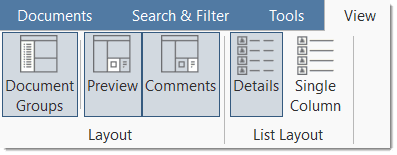
En la pestaña Vista, puede activar o desactivar el área de filtros, el campo de vista previa (si está disponible) o los comentarios. Además, puede cambiar entre la vista Detalles y la vista Columna sencilla.
El Gestor de Códigos ofrece dos opciones de visualización adicionales, una vista de nube y otra de gráfico de barras de los códigos. Consulte el Gestor de Códigos para obtener más detalles.
Opciones de buscar y filtrar
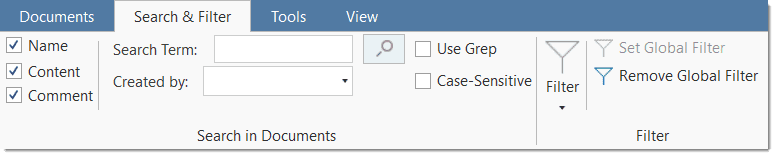
La búsqueda permite buscar en todo el contenido de los documentos, citas o memos, a través de los nombres y comentarios de las entidades, o de las entidades creadas o escritas por un autor seleccionado. El término de búsqueda puede contener una expresión regular. Vea Expresiones Regulares (GREP).
La opción de búsqueda en los administradores está restringida al tipo de entidad correspondiente.
Otras opciones son establecer o eliminar los filtros globales, y filtrar por criterios seleccionados:
- hoy
- esta semana
- solo míos
- con comentarios